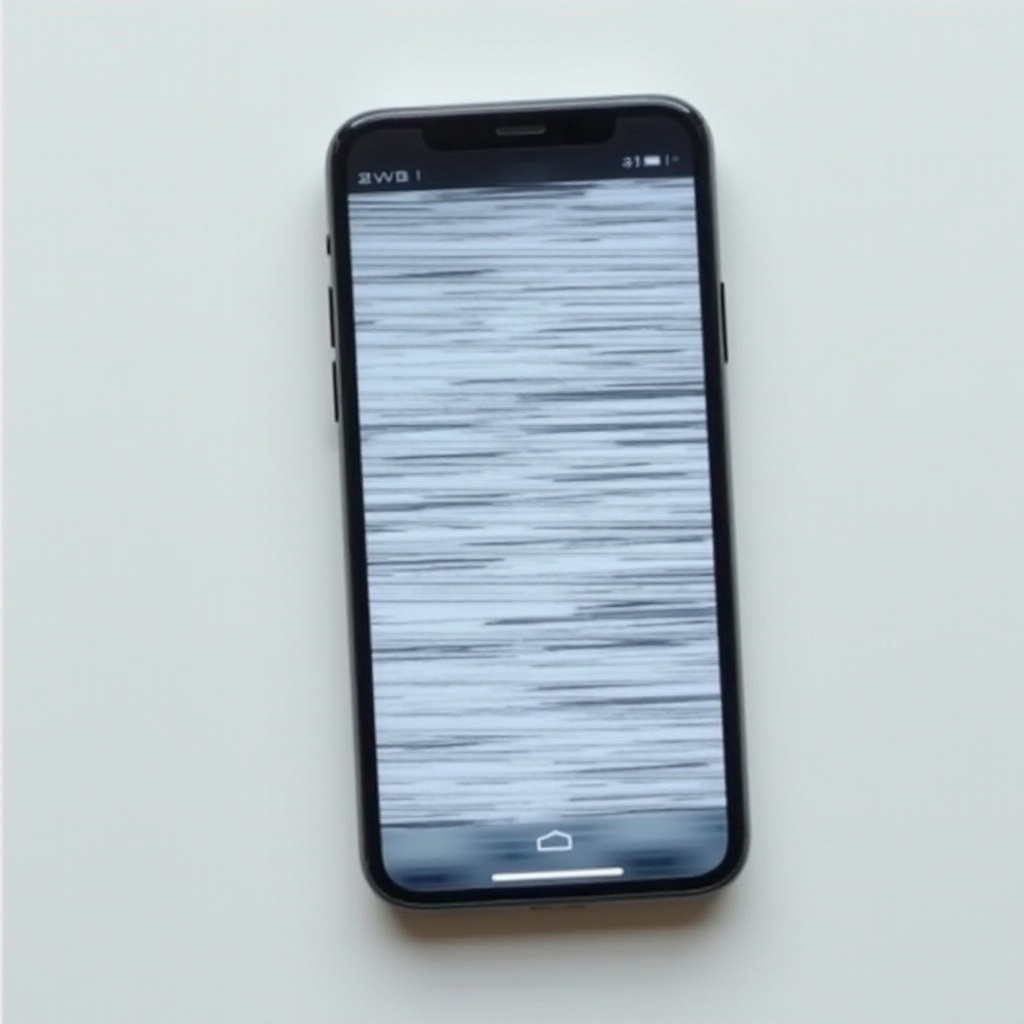Въведение
Ако сте потребител на Mac, вероятно сте изпитвали разочарование от справянето с множество приложения, стартиращи автоматично при стартиране. Докато някои от тези приложения са от съществено значение за рутинни задачи, много от тях не са. Това може да доведе до претрупан работен плот, намалена производителност и увеличено разсейване, което подчертава значението на внимателното управление на тези стартови елементи. Контролирайки кои приложения се отварят при стартиране, можете значително да подобрите скоростта и ефективността на вашия Mac, определяйки основа за по-ефективно потребителско изживяване.
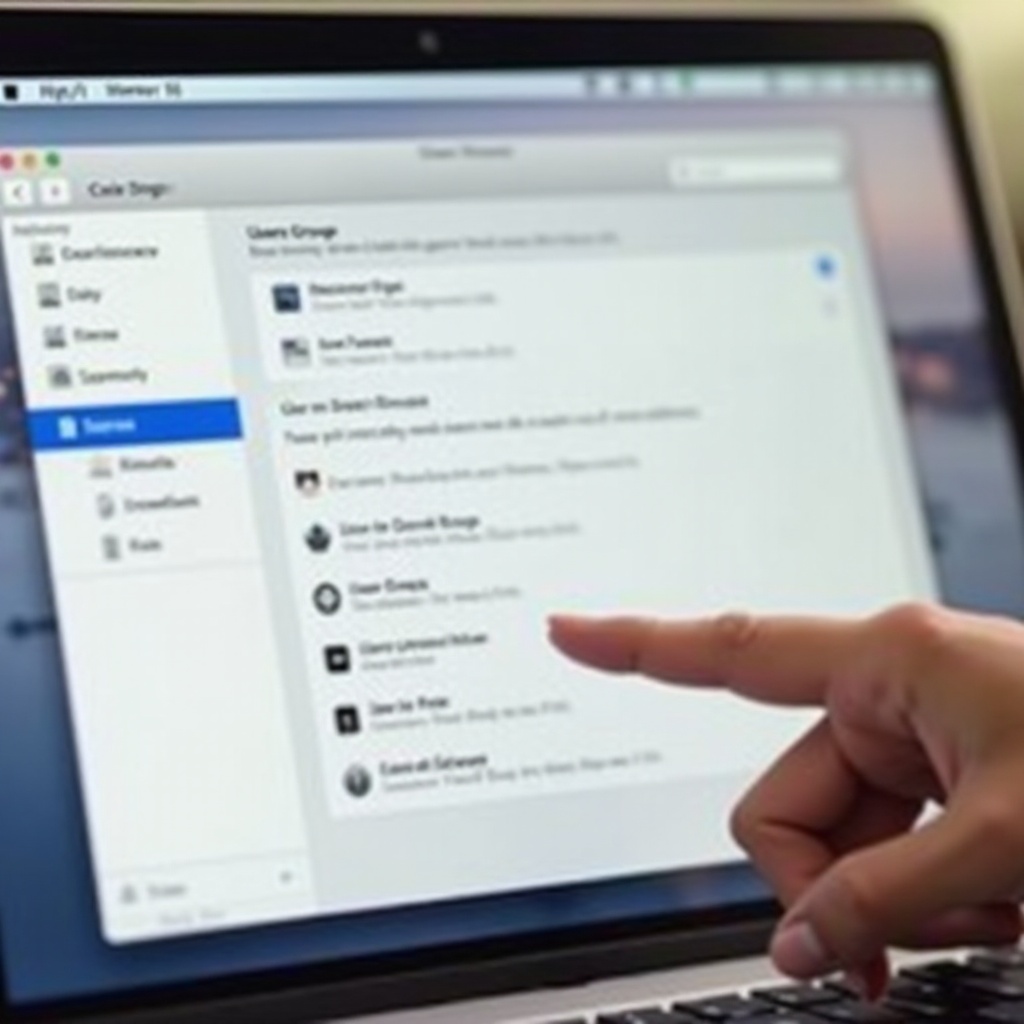
Разбиране на стартовите програми на macOS
Стартовите програми са приложения, конфигурирани да се стартират автоматично, когато вашият Mac се включи. Те се намират във вашите системни настройки, готови да се активират без необходимост от потребителски подканване. Докато тази функция може да бъде полезна за важни утилити и комуникационни инструменти, тя може да стане проблематична, когато са включени твърде много приложения. Разбирането къде се намират тези настройки на вашия macOS е от съществено значение. Чрез идентифициране кои приложения се отварят автоматично и защо, можете да започнете ефективно да ги управлявате. Понеже всяко приложение, което се стартира при включването, използва системни ресурси, е от съществено значение да се позволи само на необходимите програми да работят, за да се предотврати потенциалното забавяне на производителността на вашия Mac.
Защо трябва да контролирате стартовите приложения
Контролирането на стартовите приложения на вашия Mac не се отнася само до увеличаване на скоростта; това е за подобряване на производителността и ефективността. Когато твърде много приложения започнат едновременно, времето за стартиране може да се удължи и системните ресурси могат да се напрегнат, като това може да се отрази и на живота на батерията. Ефективното управление на тези приложения означава, че можете да приоритизирате тези, които са важни за вашата работа, като същевременно минимизирате разсейването. Така персонализирате вашата машина да функционира гладко, подобрявайки производителността, като имате само това, от което наистина имате нужда, точно от самото начало на стартирането.
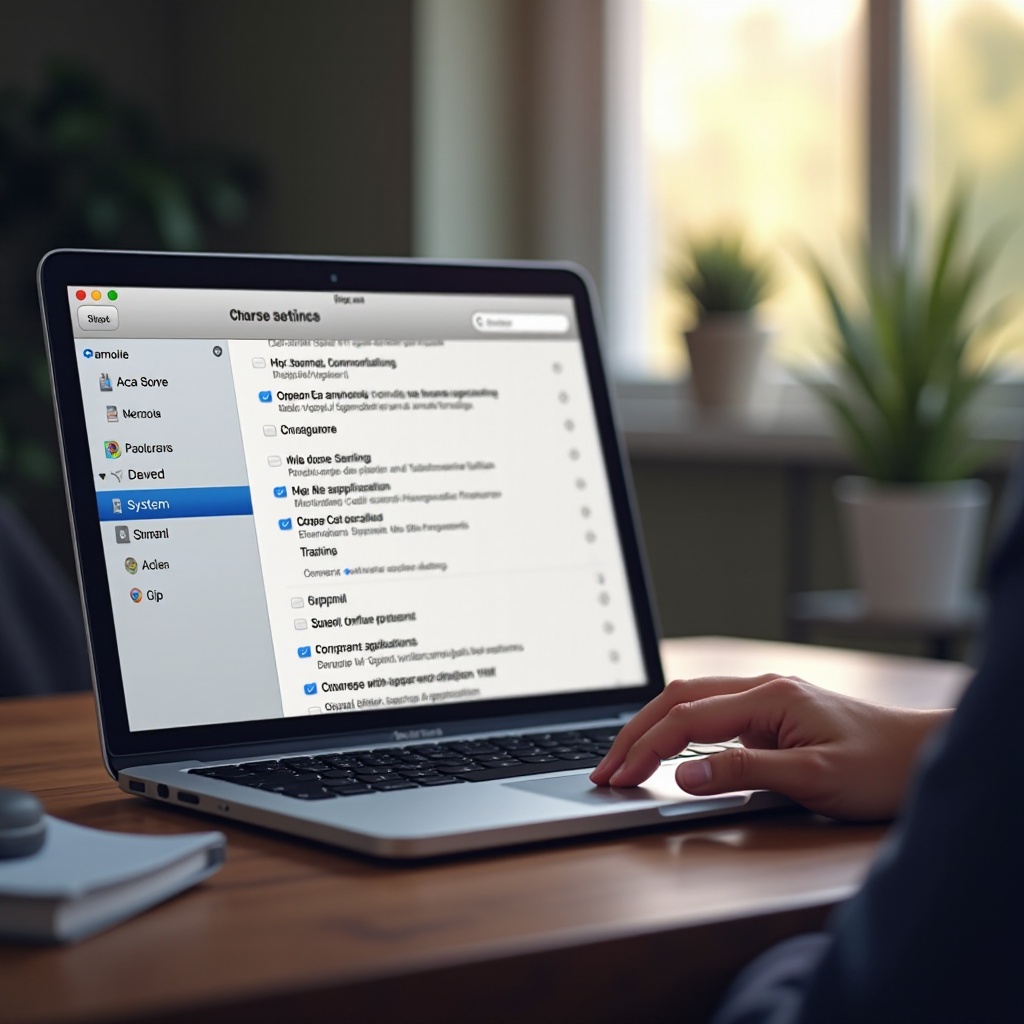
Методи за спиране на стартирането на приложения
За ефективно управление на вашата стартова рутина, налични са няколко метода на macOS за контролиране на приложенията, които се стартират автоматично.
Управление на стартовите елементи чрез Системни предпочитания
Един от най-простите начини за контролиране на стартовите приложения е чрез Системни предпочитания. Ето как можете да управлявате вашия стартов списък:
- Достъпете до ‘Системни предпочитания’ от менюто Apple.
- Изберете ‘Потребители и групи.’
- Изберете вашето потребителско име и кликнете на таба ‘Логин елементи.’
- Ще се появи списък с приложения, конфигурирани да се отварят при стартиране. Изберете всяко приложение, което желаете да премахнете, след това кликнете върху минус бутона (-), за да спрете автоматичното му стартиране.
Чрез опростяване на този списък, вие гарантирате, че само необходимите задачи се стартират, намалявайки претрупването и подобрявайки производителността.
Използване на списъка Login Items за персонализиране на стартовете
Персонализирането на вашите входни елементи доразвива стартовото изживяване:
- Отидете до ‘Системни предпочитания’ и кликнете ‘Потребители и групи.’
- Минете на таба ‘Логин елементи.’
- Прегледайте всяка програма. Необходимо е да останат съществените приложения, докато други, които не са незабавно нужни, могат да бъдат премахнати.
- Използвайте минус бутона (-), за да елиминирате ненужните приложения от стартовата последователност.
Тази куриране на вашите стартови елементи създава персонализирано потребителско изживяване, което поддържа продуктивността и намалява ненужните времена за зареждане.
Регулиране на LaunchAgents и LaunchDaemons
За по-напредналите потребители, управлението на LaunchAgents и LaunchDaemons предлага по-дълбок контрол:
- Отворете Finder и преминете до ‘Библиотека,’ след това ‘LaunchAgents’ и ‘LaunchDaemons.’
- Файловете тук, завършващи на ‘.plist’, диктуват стартовите услуги.
- Оценете тези файлове за несъществени услуги и помислете за преместване или премахване, за да предотвратите автоматичното им стартиране.
Този метод е перфектен за потребители, запознати със сложностите на macOS, гарантирайки, че само жизненоважни услуги се ангажират при стартиране.
Напреднали съвети за оптимизиране на старта на Mac
Отвъд управлението на стартовите програми, редовната поддръжка и използването на вградените инструменти на macOS може значително да оптимизира производителността на вашия Mac.
Редовна поддръжка и почистване
Честото премахване на неизползвани приложения и файлове помага да се поддържа чист стартов списък. Това не само намалява времето за зареждане, но също така повишава общата системна производителност, като поддържа съществените елементи ефективни и управляеми.
Използване на вградените инструменти на macOS
macOS предоставя здрави утилити като Монитор на дейността и Дискова утилита. Тези инструменти могат да бъдат използвани за мониторинг на системните ресурси и поддържане на здравето на диска, като гарантират, че вашият Mac се наслаждава на плавен, последователен старт, свободен от ненужни усложнения.
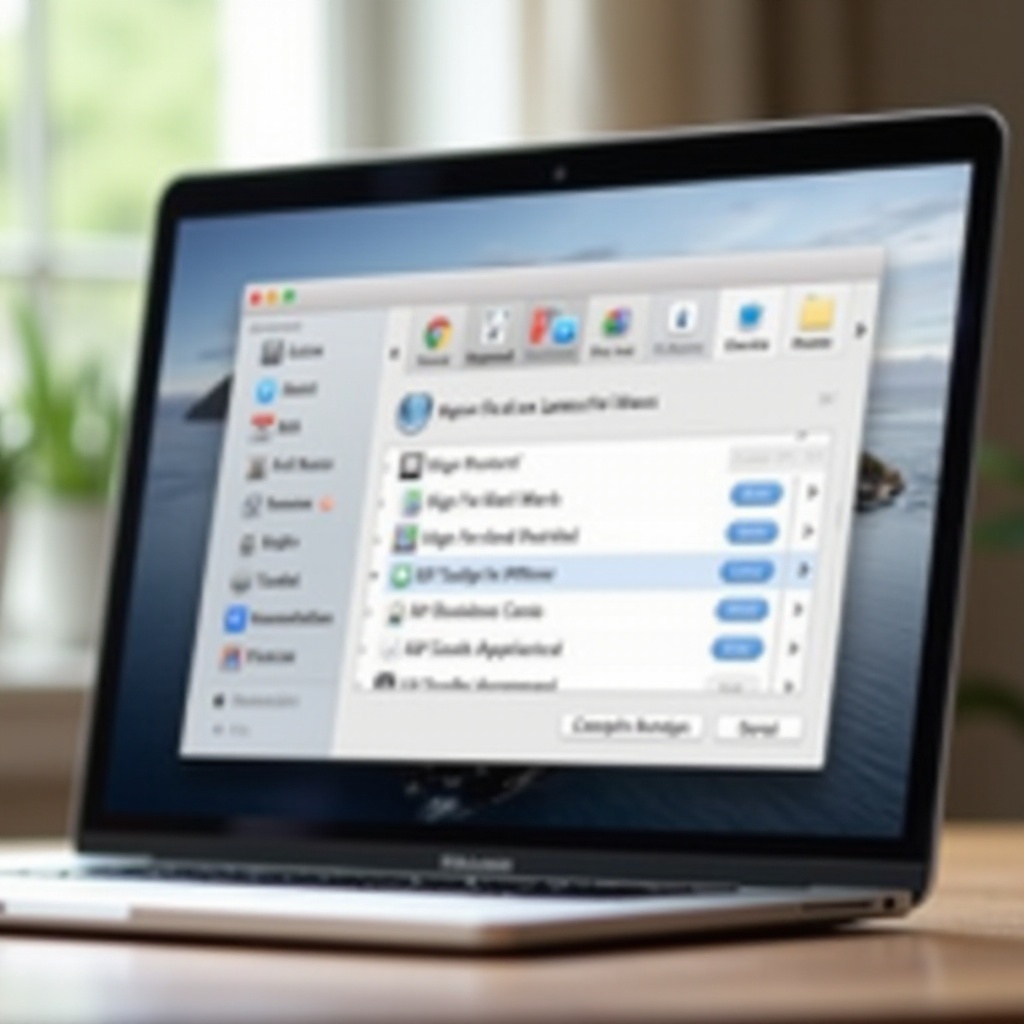
Заключение
Овладяването на контрола върху стартовите приложения ви позволява да адаптирате вашия Mac, за да отговаря перфектно на вашите нужди за продуктивност. Чрез прилагането на методите и предложенията, представени в това ръководство, вие гарантирате, че вашият Mac работи на върхова производителност, освободен от прекъсване на ненужни приложения и фокусиран единствено върху това, което е важно за вашата работна рутина.
Често задавани въпроси
Как мога бързо да деактивирам приложенията от стартиране при влизане?
Използвайте ‘Системни предпочитания’ и ‘Елементи при влизане’, за да изберете и премахнете несъществените приложения с бутона минус.
Могат ли приложения на трети страни да помогнат за управлението на стартиращите елементи на моя Mac?
Да, приложения на трети страни като CleanMyMac предлагат разширен контрол над стартиращите елементи, предоставяйки допълнителни функции за управление.
Какви са някои признаци, че твърде много приложения се стартират при влизане?
Признаците включват по-бавно време на стартиране, намалена производителност на системата и увеличена употреба на батерията, като това показва нужда от намаляване на стартиращите приложения.